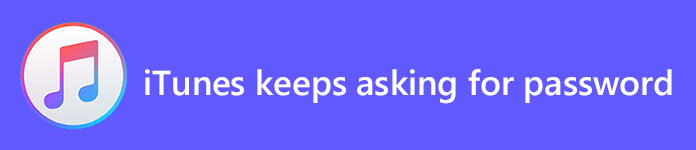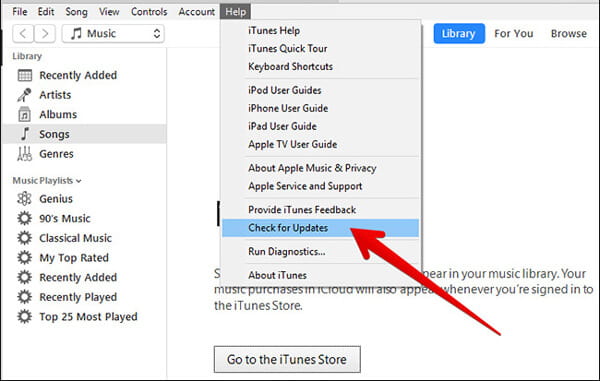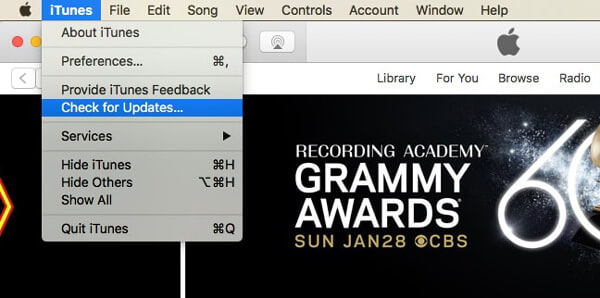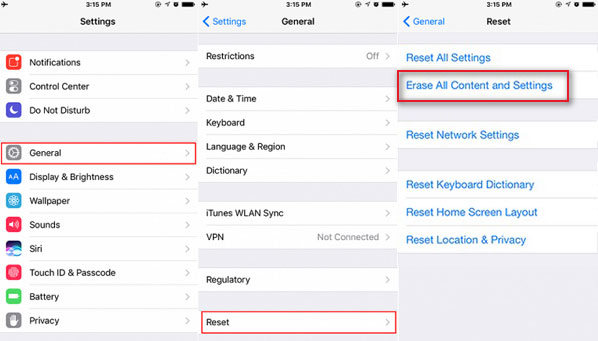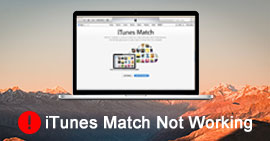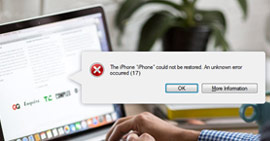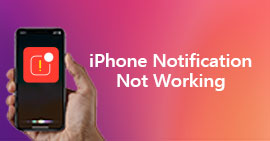Hvordan fikse iTunes holder be om passord
Oppsummering
Dette innlegget forteller deg hva du bør gjøre når iTunes fortsetter å be om passord. Hvis du blir bedt om å logge på iTunes-passordet ditt fra tid til annen og som krysser av for deg, kan du stole på følgende løsninger for å bli kvitt det.
"Nylig får jeg alltid iTunes-passordproblemet. ITunes spør stadig om passord på min nye ThinkPad-PC. Selv når passordet er riktig, ber iTunes fortsatt om å oppgi det igjen. Hva som er verre, blir jeg bedt om å bekrefte kreditten min kortets utløpsdato og numrene på baksiden. Nå er iTunes-versjonen min iTunes 12.7. Noen hjelp? "
"I går installerte jeg iTunes på Dell 7-datamaskinen min. Siden da fortsatte iTunes å spørre meg om passordet til Apple-kontoen. Jeg googlet hvordan jeg fikser iTunes og spør om passord, men finner ingen løsning. Er jeg den eneste som står foran utgave?"
Under den daglige bruken av iTunes og iOS-enheter som iPhone / iPad / iPod, vil du under mange omstendigheter bli bedt om å oppgi Apple-ID og passord. Denne prosessen vil garantere deg en stor sikkerhet. Men det vil virkelig plage deg hvis iTunes fortsetter å be om passord.
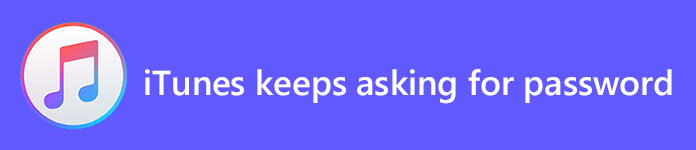
iTunes fortsetter å be om passord
Når du trenger å laste ned nye apper, eller administrere forskjellige filer med iTunes, blir du bedt om å logge på Apple-kontoen din og oppgi kredittkortinformasjon og så videre. Etter det trenger du ikke legge dem inn igjen og igjen.
Hvis du står overfor den samme situasjonen som iTunes eller iPhone spør om passord, er du på rett sted. Det finnes mange effektive måter for å hjelpe deg med å bli kvitt iTunes-passordproblemet.
Oppdater iTunes-versjonen
Hvis iTunes fortsetter å be deg om Apple-passordet på PC eller Mac, bør du først tenke på å starte datamaskinen på nytt eller oppdatere iTunes til siste versjon. Du kan ta følgende guide for å oppdatere iTunes hvis iTunes-passordproblemet fortsatt eksisterer etter omstart.
Fix iTunes spør stadig om passord på Windows PC:
1. Start iTunes-appen på PCen din og finn "Hjelp" -alternativet når du går inn i hovedgrensesnittet.
2. Klikk på Hjelp og velg deretter Se etter oppdateringer fra rullegardinlisten.
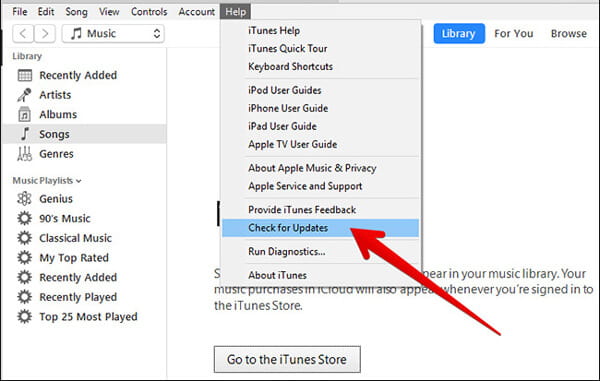
3. Hvis det er en tilgjengelig iTunes-oppdatering, kan du klikke på Installer for å gjøre oppgraderingen. Du må lese og være enig Apples vilkår og betingelser for å bekrefte operasjonen.
4. Start PCen på nytt for å sikre at iTunes-oppdateringen er fullført.
Fix iTunes spør stadig om passord på Mac:
Hvis du er Mac-bruker og står overfor problemet med at iTunes stadig spør om passord, kan du prøve å oppgradere iTunes-versjonen for å fikse den.
1. Åpne iTunes-appen på Mac. Klikk på "iTunes" -menyen og klikk deretter på "Sjekk etter oppdateringer".
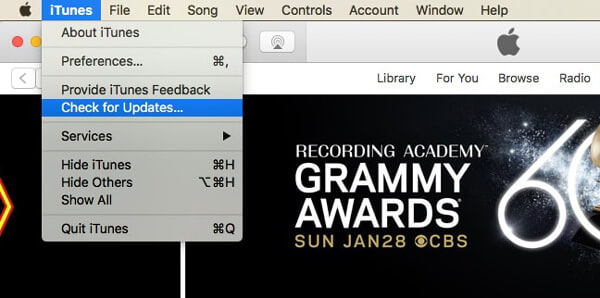
2. Klikk på "Install" hvis det er en oppdatering tilgjengelig. Du må også være enig i Apples vilkår og betingelser for å gå til neste trinn.
3. Når iTunes-oppdateringsprosessen er ferdig, start Macintosh på nytt for å bekrefte alle operasjoner.
Installer iTunes på nytt for å løse iTunes og spør om passord
Det kan hende du legger merke til at det ikke er noen en-for-alle-løsning for å fikse iTunes som stadig spør om passordproblemer, selv om du ser gjennom det offisielle Apple-nettstedet. Men ifølge mange brukeres forsøk, er det å installere iTunes på en ganske effektiv måte å bli kvitt dette problemet.
1. Først må du avinstallere iTunes på datamaskinen. Du kan stole på noen profesjonelle verktøy for å fjerne iTunes tydelig. Hvis du er Mac-bruker, kan du prøve den kraftige Mac Cleaner.
2. Naviger til det offisielle nettstedet for iTunes som laster ned og installer den nyeste iTunes-versjonen.
3. Åpne iTunes på PC / Mac og logg inn på Apple-kontoen din. Deretter kan du installere noen nye apper for å sjekke om iTunes fortsetter å spørre om passordproblem fremdeles eksisterer.
Legg inn AppStore-kontoinformasjonen på nytt for å fikse iPhone spør stadig om passord
Står du overfor situasjonen som iPhone stadig spør om passord om og om igjen, selv om du skriver inn riktig passord? Det som er verre, må du legge inn all kredittkort og annen informasjon for å installere nye apper på iOS-enheten. I så fall blir du foreslått å logge på Apple-kontoen din på nytt for å løse problemet.
1. Slå på iPhone-en din og åpne innstillinger app.
2. Det første alternativet er ditt Apple ID-banner. Trykk på den for å gå inn i Apple ID-grensesnittet.
3. Bla ned til bunnen for å trykke på Logg av. Her må du oppgi Apple ID-passordet ditt og deretter velge slår Off.
4. I løpet av dette trinnet kan du velge å beholde en kopi av iPhone-dataene dine eller fjerne dem. Ta din beslutning basert på behovet ditt. Trykk deretter Logg av og bekreft operasjonen.

5. Når prosessen er over, kan du starte iPhone på nytt og tilbake til Apple ID-grensesnittet for å logge på Apple-kontoen din på nytt.
Tilbakestill alle innstillinger for å fikse iPhone spør stadig om passord
Noen ganger er å tilbakestille alle innstillinger på iPhone en god måte å løse forskjellige problemer. Nå kan du følge de neste trinnene for å fikse iTunes og spør om passord.
1. Lås opp iPhone og åpne innstillinger app.
2. Trykk på general og velg deretter Tilbakestill alternativet.
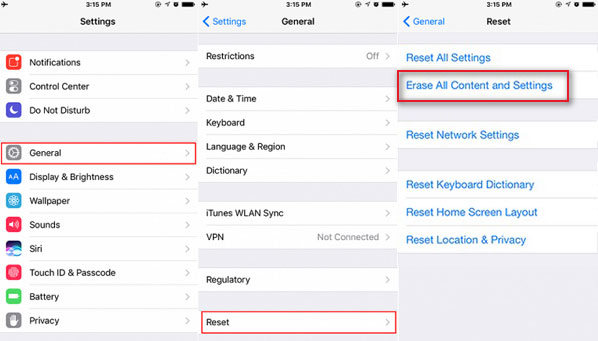
3. Når du går inn i Reset-grensesnittet, finn og trykk på Slett alt innhold og alle innstillinger. Deretter kan du følge de neste instruksjonene for å fullføre tilbakestillingsprosessen. Før du sletter alt innhold og innstillinger, bør du gjøre det bedre sikkerhetskopiere alle iPhone-data først.
Profesjonell måte å fikse iPhone på spør om passord
iPhone fortsetter å be om passord selv etter å ha prøvd alle metodene ovenfor? Her anbefaler vi oppriktig en all-featured iOS System Recovery for å hjelpe deg med å fikse det. Denne iOS System Recovery har muligheten til å ta sikkerhetskopi og gjenopprette iOS-data, gjenopprette iOS-system og fikse alle typer problemer, for eksempel iPhone fast på Apple logo, gjenopprettingsmodus, DFU-modus og så videre. Bare last ned den og prøv.
Trinn 1 Gratis nedlasting, installering og drift av iOS System Recovery på datamaskinen din. Når du vil fikse iPhone fortsetter å spørre passord på Mac eller PC, er det bare å laste ned riktig versjon. Koble din iPhone til den med USB-kabel.

Trinn 2 Klikk Start for å gå til neste trinn. Den kan automatisk gjenkjenne iOS-enheten din og vise den grunnleggende informasjonen. Klikk deretter Bekrefte knapp.

Trinn 3 Klikk reparasjon -knappen for å begynne å fikse iPhone spør stadig om passord. Denne kraftige iOS System Recovery har muligheten til å oppdage og fikse forskjellige systemproblemer.

Trinn 4 Du må laste ned firmware for å løse problemet. Etter det vil iPhonen din gå tilbake til normal tilstand.
Det er virkelig irriterende hvis du blir bedt om å legge inn Apple-passordet ditt og annen relatert informasjon. Enten iPhone fortsetter å be om passord, eller iTunes dukker opp og ber om passord, kan du finne passende løsninger her for å løse det. Legg igjen en melding hvis du fortsatt har noen problemer.
Hva synes du om dette innlegget?
Utmerket
Vurdering: 4.8 / 5 (basert på 103 stemmer)